win10系统下WORD添加新字体的方法
word是我们经常会使用到的一款办公应用,功能十分强大。那么,当我们在编辑文档需要使用特定字体时,该如何将所需的字体加入到WORD中呢?接下来,系统城小编就为大家介绍win10系统下WORD添加新字体的方法。
推荐:win10系统下载地址
步骤如下:
1、下载字体文件。字体文件通常压缩在 .zip 文件夹中。在一个 .zip 文件夹中,可能会发现同一字体的多个变体,如“light”和“heavy”,如下图所示:

2、如果字体文件是压缩文件,右键单击 .zip 文件夹,然后单击“解压缩”,可将其解压缩。现在,将看到可用的 TrueType 和 OpenType 字体文件,如下图所示:

3、在需要安装的字体上单击鼠标右键,并单击“安装”(如果系统提示你允许该程序更改计算机,并且如果你信任字体来源,可单击“是”。新字体将显示在 Word 中的字体列表中。)。
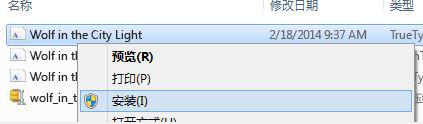
添加完成后在运行WORD 就可以在字体下拉菜单中找到需要使用的字体。
以上就是win10系统下WORD添加新字体的具体方法介绍了。关注Windows10,锁定系统城(https://www.xitongcheng.com/)
相关教程:怎么在word文档中加入公式ps怎么添加字体word加密方法win7右键添加新建wordwin7系统怎么添加字体我告诉你msdn版权声明:以上内容作者已申请原创保护,未经允许不得转载,侵权必究!授权事宜、对本内容有异议或投诉,敬请联系网站管理员,我们将尽快回复您,谢谢合作!










